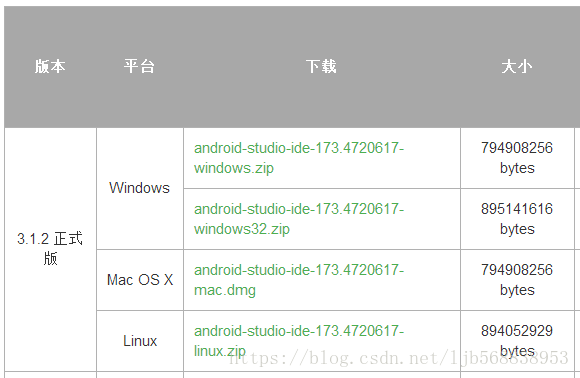█ 【安卓学习之开发工具】 Android Studio学习 4 - 学习笔记(视频学习)
█ 相关文章:
● 【安卓学习之开发工具】 Android Studio学习 1 - 入门篇
● 【安卓学习之开发工具】 Android Studio学习 2 - 遇到的问题
● 【安卓学习之开发工具】 Android Studio学习 3 - 一个demo的编译问题
● 【安卓学习之开发工具】 Android Studio学习 4 - 学习笔记(视频学习)
● 【安卓学习之开发工具】 Android Studio学习 5 - 研究android studio和eclipse之间的互换
● 【安卓学习之开发工具】 Android Studio学习 6 - Android Studio 2.0/3.0 安装包说明(版本说明)
█ 问题:
● 之前一直用eclipse开发android,会出现 很多网上的开源项目不方便集成,尤其是使用到第三方的sdk包,因此有必要学习Android Studio 。
● Android Studio工具,开源直接导入eclipse工程项目,很方便!
█ 下载:
● Android Studio工具下载和安装(参考【相关资料1】的【课时1 Android Studio工具下载与安装】)
进入【AndroidDevTools - Android开发工具 Android SDK下载 Android Studio下载 Gradle下载 SDK Tools下载】 下载
● AndroidDevTools简介
收集整理Android开发所需的Android SDK、开发中用到的工具、Android开发教程、Android设计规范,免费的设计素材等。
欢迎大家推荐自己在Android开发过程中用的好用的工具、学习开发教程、用到设计素材。如果你觉得本站对你有用,你可以点击底部的分享按钮,把本站分享到社交网络让你的小伙伴和更多的人知道。
● Android SDK下载
注意:以下 Android Studio 下载链接全是 dl.google.com 开头的官方下载,无需tizi,建议用浏览器直接从官方原始链接下载,不要用迅雷下载、不要用迅雷下载、不要用迅雷下载,重要的事情说三遍,避免类似XCodeGhost的事件!!!
█ Android Studio和eclipse的区别:
● 1.目录的区别(参考【相关资料1】的【课时4 Android Studio项目创建】):
● 2.默认的快捷键肯定也不同,不同可以通过设置,变成一样的!
█ 学习点:
● 1.目录结构Project的说明(参考【相关资料2】的【课时10 as_10_Android Studio项目的目录结构】):
Android视图:通过Android资源文件的类型来构建组织文件(建议使用这个视图)
Project视图:整个应用程序,在硬盘中的实际的文件结构,根目录会显示工程的存放路径
Packages视图:整个应用程序,包的目录结构
Problems视图:显示编码的问题

PS1:app/build.gradle:构建应用程序的脚本,告诉系统编译环境,最小SDK版本,
PS2:gradle/proguard-rules.pro:减少应用程序的包名和代码的混淆,
PS3:gradle/build.gradle:更高层次的指令,通常不需要修改
● 2.编辑器外观设置
● 3.快捷键设置
● 4.重置外观样式(先关闭Android Studio再删除system文件夹)

● 5.手机驱动安装(参考【相关资料2】的【课时14 as_14_安装真实手机驱动程序】)
如果是谷歌手机(如Nexus系列手机),可以通过如下方式:


不过我们通常都是通过手机助手来安装驱动,以前我用360手机助手,后来就开始用91助手,大家都可以尝试看看!
通过【设备管理器】查看是否安装好手机驱动程序,如下:

!PS:在调试过程中,尽量关闭手机助手,会导致adb端口被占用,显示设备离线等连接不上问题
● 6.导入eclipse项目(参考【相关资料2】的【课时15 as_15_导入Eclipse项目到Android Studio】和【相关资料4】的博客)

导入成功后,会生成【import-summary.txt】报告文件,里面记载生成的项目的结构目录变化、可能存在的bug等等:

●
█ 解决:
● 为
█ 总结:
● 在设计图标时,对于五种主流的像素密度(MDPI、HDPI、XHDPI、XXHDPI 和 XXXHDPI)应按照 2:3:4:6:8 的比例进行缩放。例如,一个启动图标的尺寸为48x48 dp,这表示在 MDPI 的屏幕上其实际尺寸应为 48x48 px,在 HDPI 的屏幕上其实际大小是 MDPI 的 1.5 倍 (72x72 px),在 XDPI 的屏幕上其实际大小是 MDPI 的 2 倍 (96x96 px),依此类推。
| res\drawable | 屏幕密度 | 图标尺寸 |
|---|---|---|
| mdpi | 48x48px | |
| hdpi | 72x72px | |
| xhdpi | 96x96px | |
| xxhdpi | 144x144px | |
| xxxhdpi | 192x192px |
█ 相关资料:
● 1.Android Studio开发指南(Android基础开发)-追尔教育【晏子老师】 - 网易云课堂)
● 2. Android开发-Android Studio教程 -动脑学院【Danny老师】- 网易云课堂)
● 3.Android Studio高级开发 -职坐标【王燕老师】- 网易云课堂)
● 4.eclipse转成Android studio过程中遇到的问题 - u011506413的博客 - CSDN博客
转载请注明出处:
http://blog.csdn.net/ljb568838953/article/details/78829979